Ausgaben Buchen

Ausgaben können in Sanapp im Register erfasst werden. Dafür klickst Du auf den Knopf + Neu und trägst dann wie unten beschreiben alle Details der Buchung ein. Wir empfehlen die Ausgaben gleich am selben Tag zu erfassen, so ist es erledigt und Du musst Dich später nicht mehr darum kümmern.
Die Erfassung der Ausgabe
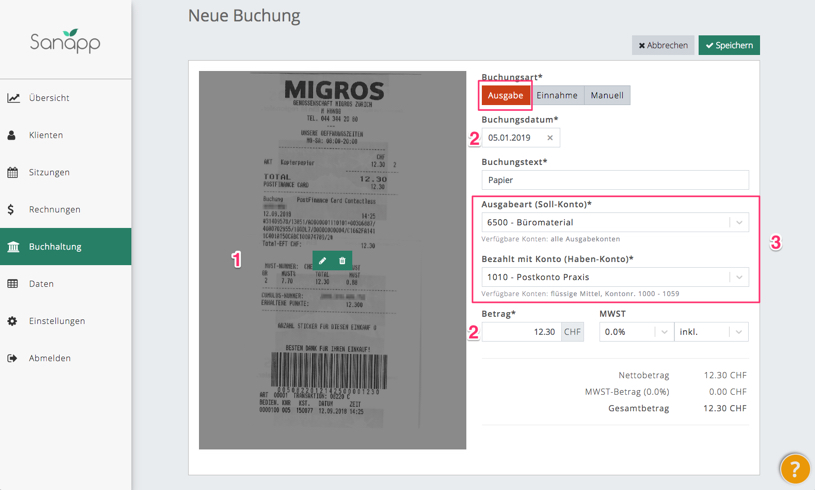
1. Beleg hinzufügen (Bild oder PDF)
Der Beleg ist die Verbindung zwischen dem Geschäftsvorfall und dessen Buchung. Es giltet der Grundsatz:
Demzufolge muss für eine Ausgabe immer einen Beleg vorhanden sein, auf welchem die Informationen der Buchung erkennbar sind (z.B. Aussteller, Betrag, Datum, usw.).
Der Beleg kann über das dafür vorgesehene Feld (siehe Bild, Punkt 1) hochgeladen werden. Dazu kann man auf das Feld klicken und die Datei auswählen, oder alternativ das Bild per drag and drop in das Feld hereinziehen. Es können Bilder und PDF-Dateien mit einer Grösse von maximal 1.25 MB hochgeladen werden.
2. Informationen zur Buchung
Für eine erleichterte Eingabe kannst Du die Buchungsart Ausgabe wählen. So werden automatisch die passenden Konten auf der Soll- und Haben-Seite angezeigt. Jetzt können alle Informationen zur Buchung eingetragen werden.
Das Datum der Buchung ist standardmässig auf den aktuellen Tag gesetzt, kann aber ganz einfach durch Klick in das Datumfeld angepasst werden.
Wenn Du nicht MwSt Pflichtig bist, dann musst Du bei den Ausgaben keine MwSt angeben und das Feld kann bei 0.0% inkl. belassen werden.
3. Soll- und Haben-Konto
Bei einer Ausgabe steht auf der Soll-Seite immer das Ausgabe-Konto, welches die Art der Ausgabe beschreibt. Auf der Haben-Seite steht hingegen das Aktiv-Konto, also das Konto, mit welchem die Ausgabe bezahlt wurde. Bei einer Ausgabe nimmt der Bestand auf der Soll-Seite zu und auf der Haben-Seite ab.
Detaillierte Informationen zu Soll und Haben findest Du in unserem Blogeintrag Doppelte Buchhaltung - alles was Du wissen musst!.
Beispiele für Buchungssätze von Ausgaben:
a) Ausgaben in Bar oder mit Bank/Postkarte
| Beispiel | Buchungssatz | ||
|---|---|---|---|
| 1. Besuch einer Weiterbildung, bezahlt durch Überweisung von Bank/Postkonto | Soll | Aus | 5810 - Aus- und Weiterbildung |
| Haben | Akt | 1010 - Bank/Postkonto | |
| 2. Zugbillet für Besuch der Weiterbildung, bezahlt in Bar (von der Praxiskasse) | Soll | Aus | 5820 - Reise-, Verpflegung-, Übernachtungsspesen |
| Haben | Akt | 1000 - Kasse | |
| 3. Miete Praxisraum, bezahlt mit Postkonto | Soll | Aus | 6000 - Mietaufwand |
| Haben | Akt | 1010 - Bank/Postkonto | |
| 4. Kauf eines Fachbuches mit Bank/Postkarte | Soll | Aus | 6503 - Fachliteratur |
| Haben | Akt | 1010 - Bank/Postkonto | |
| 5. Kauf eines neuen PCs mit Bank/Postkarte | Soll | Aus | 6570 - Informatikaufwand (Hard- und Software) |
| Haben | Akt | 1010 - Bank/Postkonto | |
b) Ausgaben auf Kredit
Bei Ausgaben auf Kredit, z.B. mit einer VISA-Karte, müssen zwei Buchungen gemacht werden. Hier zum Beispiel der Kauf eines Druckers mit Visa-Karte.
| Beispiel | Buchungssatz | ||
|---|---|---|---|
| 1. Zum Zeitpunkt des Kaufes mit der Kreditkarte entsteht eine Schuld und der Einkauf wird auf das Passiv-Konto 2100 gebucht. | Soll | Aus | 6570 - Informatikaufwand (Hard- und Software) |
| Haben | Pas | 2100 - Bankverbindlichkeit (Kreditkarten...) | |
| 2. Zu einem späteren Zeitpunkt wird die VISA-Rechnung mit dem Postkonto bezahlt und die Schuld getilgt. | Soll | Pas | 2100 - Bankverbindlichkeit (Kreditkarten...) |
| Haben | Akt | 1010 - Bank/Postkonto | |
c) Kauf von Fahrzeugen, Mobiliar und Apparate
Grössere Ausgaben, die Du als Wertanlage für die Praxis anschaffst und über mehrere Jahre abschreibst, wie z.B. ein Auto, teures Mobiliar oder ein Bioresonanzgerät, musst Du in der Sanapp manuell buchen. Wie das geht erklären wir im Blogeintrag Manuelle Buchung.